Escape from Tarkov의 서버 연결 끊김에 대한 9가지 수정 사항

Escape from Tarkov에서 서버 연결 끊김 문제를 해결하기 위한 9가지 테스트 솔루션을 즉시 수행하세요.
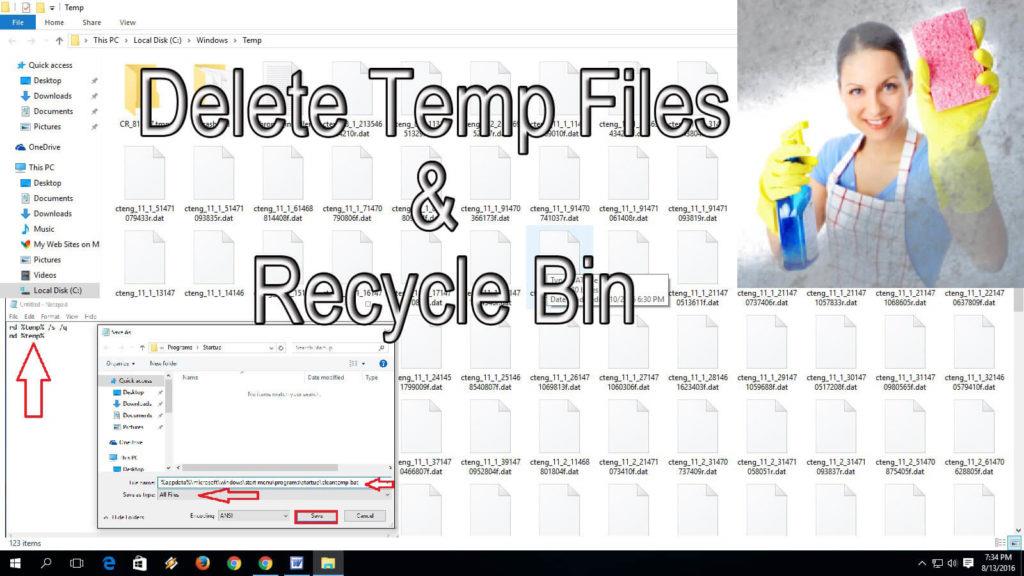
임시 파일과 폴더를 정리 하여 시스템 메모리를 확보하는 것��� 항상 중요합니다 . 임시 정보를 저장하기 위해 Windows 시스템에서 .tmp 파일 이라고도 하는 여러 임시 파일을 만듭니다.
이러한 파일은 시스템 드라이브(OS가 설치된 위치, 일반적으로 C 드라이브)에 생성 및 저장되며 사용자가 삭제할 때까지 시스템의 HDD에 유지됩니다.
이 상황을 무시하면 결국 컴퓨터의 성능이 저하 될 수 있으므로 항상 모든 임시 파일을 삭제하는 것이 좋습니다 . 성능뿐만 아니라 앱 충돌, DLL 오류 등과 같은 여러 다른 시스템 문제를 유발할 수도 있습니다 .
따라서 Windows 10 시스템에서 휴지통 폴더의 데이터와 원치 않는 임시 파일을 삭제 하여 하드 드라이브를 청소하는 것이 중요합니다 . Windows 시스템에 쌓여 있는 불필요한 파일을 정리할 수 있는 방법은 이미 많이 있습니다.
하지만 매번 이 정리 과정을 하면 짜증이 날 수 있고 소중한 시간이 필요할 수도 있습니다. TEMP 파일 과 폴더를 자동으로 정리하려면 이 문서에 원하는 모든 것이 있습니다.
이 기사에서는 시작할 때마다 임시 파일을 자동으로 삭제 하는 데 도움이 되는 몇 가지 기술을 배우게 됩니다 . 이러한 방법을 통해 시스템이 성능을 유지하고 더 많은 저장 공간을 확보하도록 도울 수 있습니다.
Windows 10에서 부팅할 때마다 임시 파일을 자동으로 삭제하는 방법은 무엇입니까?
이제 원치 않는 파일 을 삭제하면 PC의 성능을 향상시키고 저장 공간을 많이 절약할 수 있다는 것이 분명해졌습니다. 아래 주어진 단계를 사용하면 시스템 에서 아무 작업도 수행하지 않거나 수동 솔루션을 수행하지 않고도 임시 파일을 자동으로 지웁니다 .
Windows 10 컴퓨터에서 임시 파일 삭제 를 자동화하려면 아래 제공된 솔루션을 주의 깊게 따르십시오.
#1: 배치 파일을 생성하여 Windows 10에서 자동으로 임시 파일 정리
배치 파일을 생성하면 임시 폴더의 내용을 쉽게 삭제할 수 있습니다. 이 배치 파일을 시작 폴더에 포함하면 Windows 10 컴퓨터 를 시작할 때마다 임시 파일이 자동으로 삭제 됩니다.
다음과 같은 단계를 수행할 수 있습니다.
rd %temp% /s /q
md %temp%
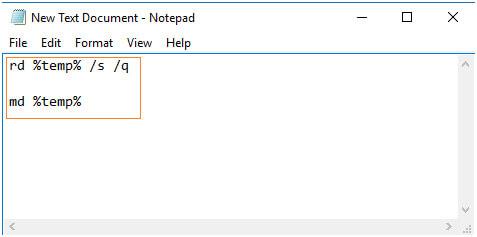
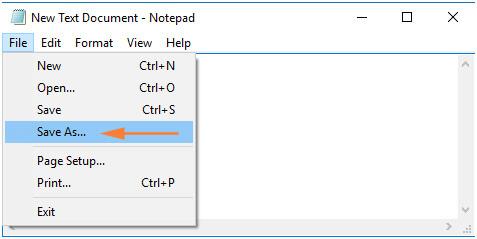
%appdata%\microsoft\windows\start menu\programs\startup\cleantemp.bat
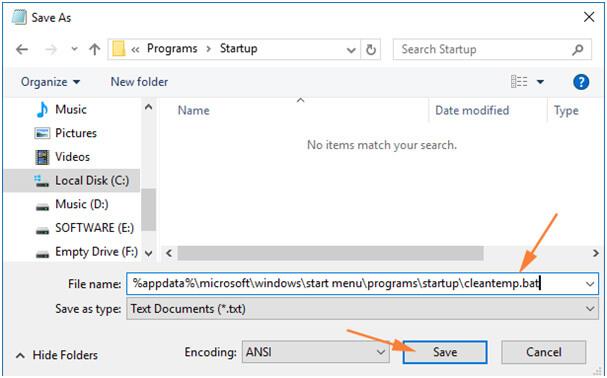
이 배치 파일의 주요 작업은 모든 임시 파일을 삭제 하여 임시 폴더를 해제하는 것입니다. 그리고 이 파일을 시작 폴더에 넣는 목적은 – 우리가 알고 있듯이 시작 폴더에 저장된 모든 데이터는 시스템이 시작될 때 자동으로 실행됩니다.
따라서 시스템을 부팅할 때 배치 파일이 자동으로 실행되고 걱정 없이 모든 임시 파일을 제거 합니다.
그러나 이 프로세스를 중지하고 이전에 생성한 배치 파일을 삭제하려는 경우 이 작업을 쉽게 수행할 수 있습니다.
%appdata%\microsoft\windows\start menu\programs\startup
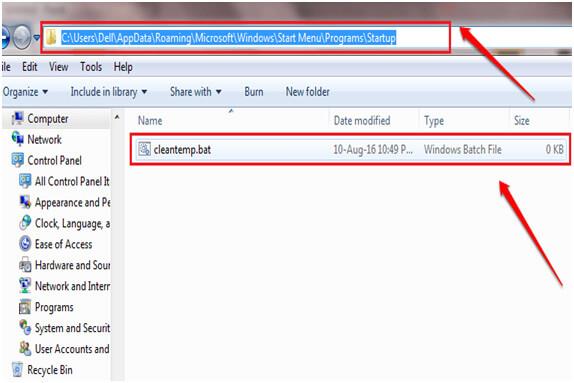
#2: Windows 10에서 Storage Sense를 사용하여 시작 시 자동으로 임시 파일 삭제
Windows 10 의 Storage Sense 옵션을 사용하면 시작할 때마다 임시 파일을 자동으로 삭제할 수 있습니다 . 이렇게 하려면 다음 단계를 따르십시오.
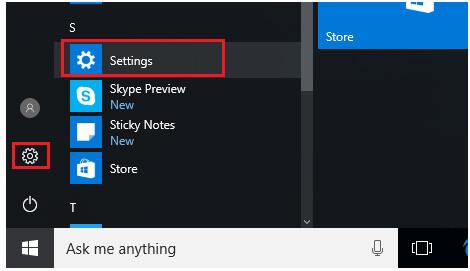
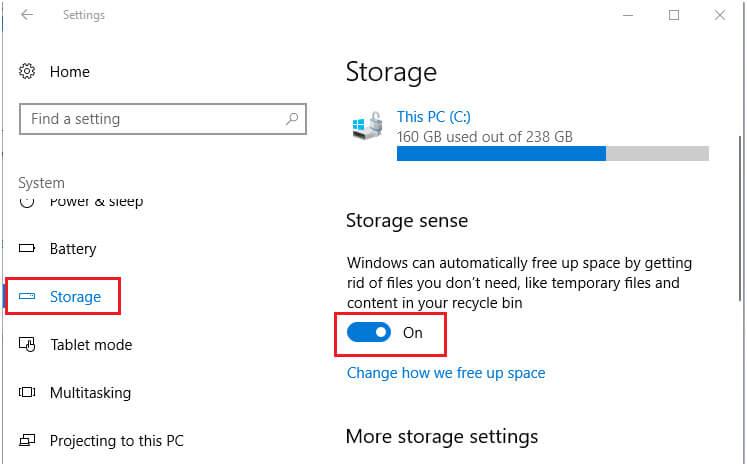
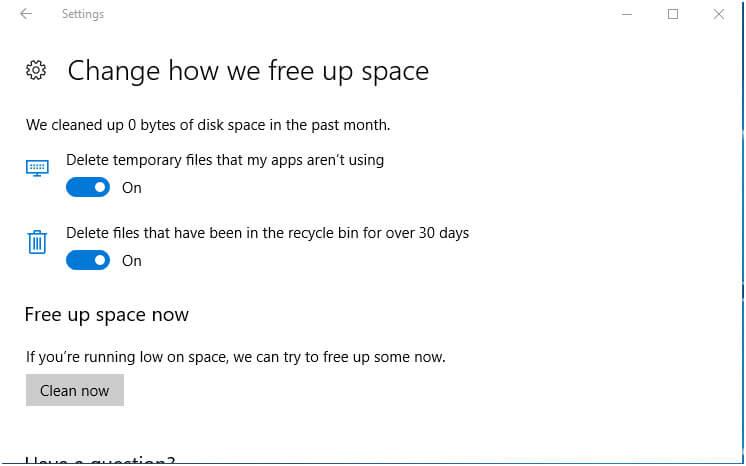
#3: 디스크 정리를 사용하여 자동으로 임시 파일 지우기
디스크 정리는 컴퓨터의 디스크 공간 을 정리하기 위해 정크 파일을 정리하는 Windows 내장 도구입니다 . 패치된 Windows 업데이트 파일, 브라우저 캐시, 휴지통 파일 및 기타 여러 항목을 정리할 수 있습니다.
이 외에도 임시 디렉토리를 제거하는 기능이 하나 더 있습니다. 그리고 이것은 컴퓨터를 시작할 때 임시 파일을 정리하는 데 필요한 것입니다.
따라서 부팅할 때마다 임시 파일을 제거하기 위해 디스크 정리를 사용하려면 다음 단계를 따르세요.
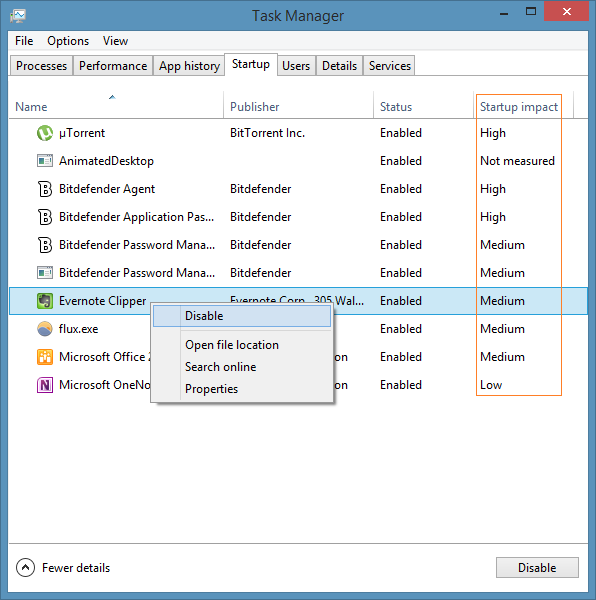
cleanmgr.exe /SAGESET:number
참고: 이 명령에서 " number "를 0 에서 65535 사이의 값( 예: 1)으로 바꿉니다.
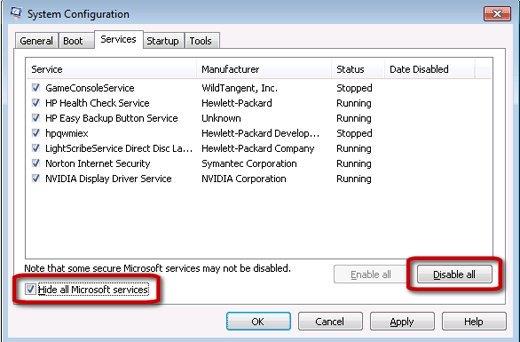
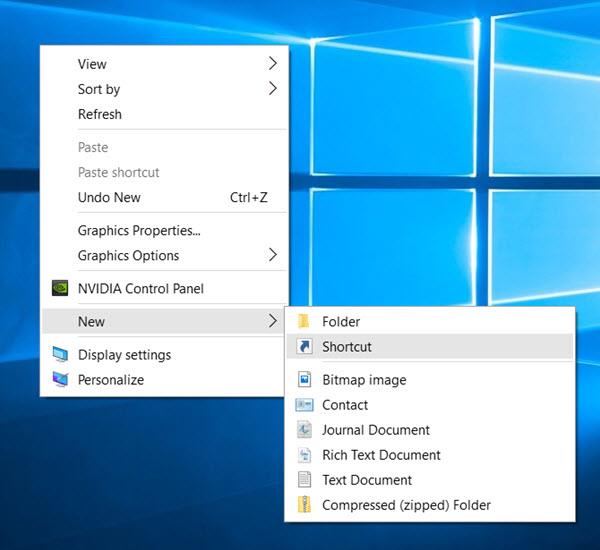
cleanmgr.exe /SAGERUN:1
참고: 1 을 선택한 SAGESET 번호 로 바꾸십시오 .
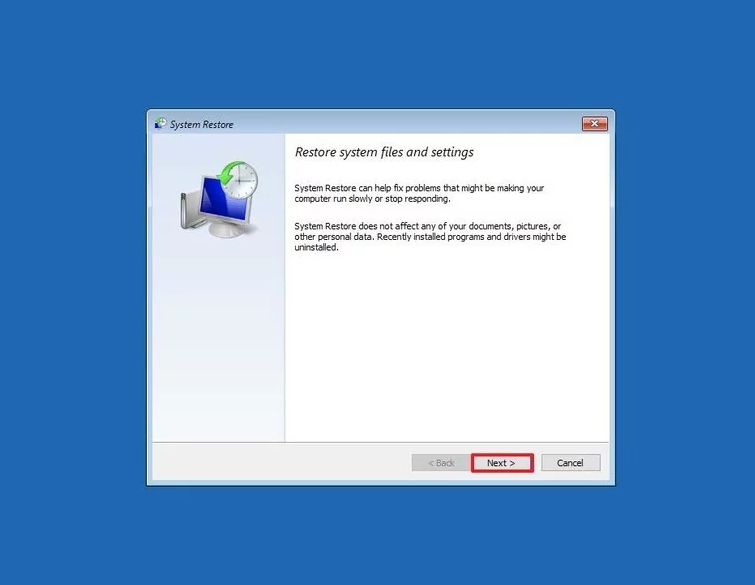
바로 가기가 생성되었습니다. 이제부터 이 바로 가기를 클릭할 때마다 임시 디렉터리가 제거됩니다. 이제 시작할 때마다 이 임시 디렉토리를 자동으로 지우려면 다음 단계를 따르십시오.
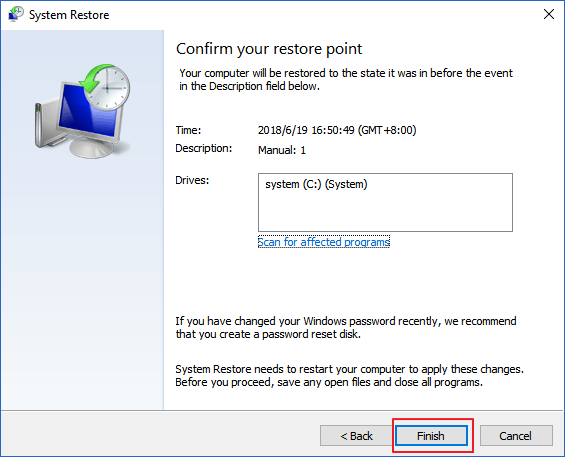
이제부터 컴퓨터를 시작할 때마다 임시 디렉토리가 정리됩니다.
Windows PC 오류 및 문제를 해결하는 쉬운 방법
몇 가지 완고한 PC 오류 및 문제가 발생하고 수동 솔루션을 따르고 싶지 않다면 쉬운 솔루션이 있습니다. 전문적으로 설계된 PC 수리 도구 를 사용해 보십시오 .
이것은 고급 수리 도구입니다. PC를 스캔하여 일반적인 PC 관련 오류, 손상된 레지스트리 문제를 감지 및 수정하고, 파일 손실로부터 사용자를 보호하고, 손상된 시스템 파일을 복구하고, PC를 바이러스 또는 맬웨어로부터 안전하게 보호합니다 .
또한 사용자에게 향상된 성능을 제공하고 PC의 상태를 유지하기 위해 PC를 최적화합니다.
PC 오류를 해결하기 위해 PC 복구 도구 받기
결론
컴퓨터의 원활한 성능을 위해 시스템 메모리를 확보하는 것이 얼마나 중요한지 알고 있습니다. 그리고 이를 위해서는 PC의 임시 파일을 정리하는 작업 이 필요합니다 .
그리고 이 기사가 끝나면 컴퓨터를 시작할 때마다 임시 파일을 자동으로 삭제 하기 위해 적용할 수 있는 방법 목록이 있습니다 . 이러한 방법을 사용하면 메모리를 청소하고 컴퓨터를 더 원활하게 실행할 수 있습니다.
Escape from Tarkov에서 서버 연결 끊김 문제를 해결하기 위한 9가지 테스트 솔루션을 즉시 수행하세요.
이 문서를 읽고 해결 방법에 따라 Windows 10 PC에서 응용 프로그램이 그래픽 하드웨어 오류에 액세스하지 못하도록 차단되었습니다.
이 기사는 bootrec/fixboot 액세스 거부 오류를 수정하는 유용한 솔루션을 제공합니다. CHKDSK 실행, 부트로더 복구, 시작 복구 및 더 많은 방법을 알아보세요.
Valheim이 계속 충돌/멈춤, 검은 화면, 실행되지 않음 또는 기타 문제가 있습니까? Valheim 문제를 해결하려면 다음 솔루션을 따르십시오.
Steam 친구 네트워크에 연결할 수 없음 오류를 수정하는 방법을 배우고 친구의 네트워크에 연결할 수 없는 Steam 오류를 해결하는 5가지 테스트된 솔루션을 따르십시오.
레지던트 이블 7 게임을 스트리밍할 수 없습니다. 단계별 안내에 따라 게임 오류를 해결하고 중단 없이 게임을 플레이하십시오.
corsair 유틸리티 엔진 업데이트 오류를 해결하고 이 도구의 새로운 기능에 액세스하기 위한 문제 해결 솔루션을 알아보십시오.
PS5 컨트롤러가 연결되지 않거나 동기화되지 않으면 이러한 PS5 컨트롤러 연결 문제를 해결하기 위해 시도되고 테스트된 솔루션을 시도하십시오.
PC에서 젤다의 전설: 야생의 숨결을 플레이하고 싶으신가요? 여기에서 Windows PC에서 Legend Of Zelda BOTW를 플레이할 수 있는 모든 방법을 확인하십시오.
Windows 10 업데이트 오류 0x800706D9 문제를 해결하고 사용 가능한 업데이트를 설치한 다음 주어진 솔루션에 따라 Windows를 오류 없이 만들고 싶습니다.


![[수정됨] Valheim이 계속 충돌, 정지, 검은색 화면, 문제를 시작하지 않음 [수정됨] Valheim이 계속 충돌, 정지, 검은색 화면, 문제를 시작하지 않음](https://luckytemplates.com/resources1/images2/image-5324-0408150843143.png)
![수정됨: Steam 친구 네트워크에 연결할 수 없는 오류 [5가지 빠른 수정] 수정됨: Steam 친구 네트워크에 연결할 수 없는 오류 [5가지 빠른 수정]](https://luckytemplates.com/resources1/images2/image-3269-0408150819144.png)
![[수정됨] 레지던트 이블 7 바이오하자드 게임 충돌, 오류 등! [수정됨] 레지던트 이블 7 바이오하자드 게임 충돌, 오류 등!](https://luckytemplates.com/resources1/images2/image-994-0408150718487.png)



